
使用说明书
DNN9350BT/ DNN9350BTM/ DNR8035BT/ DNR8035BTM
连接型导航系统 / 连接型显示器(附DVD接收机)
显示使用电子邮件的画面。
|
准备
|
 ]。
]。
|
备注
|
 ]。
]。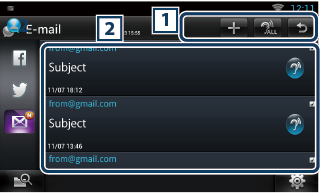
|
1 |
|
|
|
2 收件箱列表 |
|
显示文章或消息。 触按后显示详细内容。 最新信息在顶端显示时,向下滑动列表可更新信息。
|

|
1 |
|
|
|
2 |
|
|
|
Setting/ 设定 |
|
设定更新间隔。 |
|
Account/ 帐户 |
|
选择帐户和显示的标签。 1 选择帐户。 2 选择标签。 |
|
Add account/ 添加帐户 |
|
注册新帐户。 |
|
Delete account/ 删除帐户 |
|
删除注册的帐户。 做出打钩标记选择需要删除的帐户,然后触按[OK]。 |
编写向选择分类的SNS服务发帖的文章。
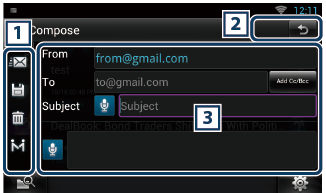
|
1 |
|
|
|
2 |
|
|
|
3 |
|
编写用于发送的邮件消息。
[Add Cc/Bcc](添加Cc/Bcc):显示cc和Bcc。 |